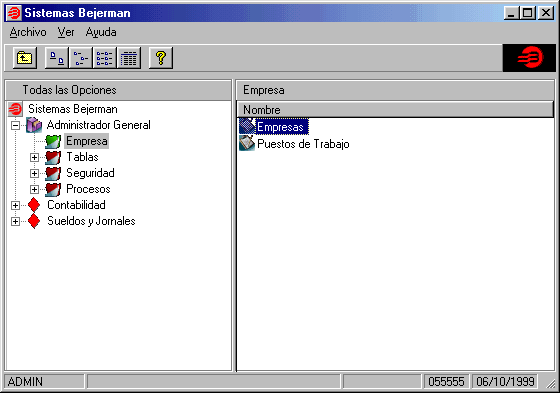| |
|||||||||
|
|||||||||
|
Administrador General Cómo proceder para la creación de una nueva empresa y/o ejercicio económico.  Importante:
Importante:
En caso de ser necesario habilitar una empresa cuyos archivos de información se encontraban trabajando en versión D.O.S., es necesario en primer término llevar a cabo una conversión de archivos a esta nueva versión para plataforma Windows. Si desea obtener información respecto a cómo proceder para realizar la conversión de Contabilidad General, solicite el documento 54003, así mismo para el Sistema de Sueldos y Jornales solicite el documento 55001. Detallamos a continuación los pasos a seguir para cada caso en particular: Cómo dar de alta una nueva empresa:
Para ello, acceder a:
Si al momento de ingresar aún no se han definido Usuarios, indicar ADMIN como nombre de usuario y elegir Aceptar . Se presenta la siguiente pantalla:
Se recuerda que para permitir el ingreso de un nuevo dato es necesario moverse a lo largo de la grilla de carga mediante el uso del mouse o presionando la tecla .
A continuación se muestra en pantalla el requerimiento para crear la base correspondiente, recomendamos hacer click en el boton SI.
Según el Sistema se definen 2 casos:
Detallamos a continuación cada caso. Sistema de Contabilidad General
Se recuerda que para permitir el ingreso de un nuevo dato es necesario moverse a lo largo de la grilla de carga mediante el uso del mouse o presionando la tecla .
Durante la generación de una nueva base de datos pueden presentarse 2 casos a saber:
Detallamos a continuación cada caso:
Tener en cuenta que seleccionar esta opción, representa el ingreso de la totalidad de información detallada en la solapa Tablas correspondiente al Menú Principal del Administrador de Contabilidad General. El ingreso de la información, deberá realizarse respetando la secuencia que se presenta en pantalla, a fin de evitar conflictos durante la etapa de registración. Copiar la Tablas y Plan de Cuentas desde otra empresa/ejercicio ya existente.
Generación de Base da Datos.
Luego, es necesario generar un Puesto de Trabajo para esta nueva empresa (en caso de no existir ninguno generado), el que será solicitado al acceder al módulo de Contabilidad General.
Para dar comienzo con las tareas de registración de la nueva empresa y/o ejercicio, es necesario abrir la base de datos recientemente generada. Para ello, desde el menú de Administrador General, ingresar a:
Seleccionar la nueva empresa/ejercicio generada. Sistema de Sueldos y Jornales.
Durante la generación de una nueva base de datos pueden presentarse 2 casos a saber:
Detallamos a continuación cada caso:
Tener en cuenta que seleccionar esta opción, representa el ingreso de la totalidad de información detallada en la solapa Tablas correspondiente al Menú Principal del Administrador de Sueldos y Jornales. El ingreso de la información, deberá realizarse respetando la secuencia que se presenta en pantalla, a fin de evitar conflictos durante la etapa de registración. Copiar las Tablas y Centros de Costo desde otra empresa/ejercicio ya existente.
Generación de Base da Datos.
Para dar comienzo con las tareas de registración de la nueva empresa y/o ejercicio, es necesario abrir la base de datos recientemente generada. Para ello, desde el menú del Administrador General, ingresar a:
Seleccionar la nueva empresa generada.
|
| [ Indice ] |
|
©
2003 - Sistemas Bejerman SA - Amenábar 2046 Piso 29 (1428) Buenos
Aires - Argentina
Ventas: (54-11) 4789-1421 - Conmutador: (54-11)4789-1414 Fax: (54-11) 4789-1408 - info@bejerman.com - www.bejerman.com |